Tipps zur Problembehandlung
Während die meisten Installationen reibungslos abgeschlossen sind, benötigen einige Installationen Kenntnisse über die interne Struktur der Appliance oder die Verwendung von wenig bekannten Funktionen, bevor Sie mehr Überwachung und Fehlerbehebung durchführen können. Diese Tipps zur Fehlerbehebung enthalten Informationen und Techniken, die eine gründlichere Analyse der Appliance ermöglichen.
Grundlegendes zu internen Adressen
Einige Berichte zeigen Adressen in den privaten Subnetzen innerhalb des SD-WAN 4100/5100 an. Daher ist es gut zu wissen, was diese Adressen bedeuten. Diese Subnetze verbinden die virtuellen Maschinen miteinander, ohne eine Verbindung zu externen Ports herzustellen.
Alle diese Adressen befinden sich im lokalen Link-Subnetz 169.254.0.0/16, beschrieben in RFC3927. Dieser Adressraum ist in drei teilweise überlappende Subnetze unterteilt: Systemverwaltung, privater Datenverkehr und Accelerator-Management-Subnetze.
Virtuelle Maschinen im SD-WAN 4100 und 5100. Das Systemverwaltungssubnetz ist in diesem Diagramm nicht dargestellt. Der Traffic Shaper verwaltet den Verkehr von allen Beschleunigern und wird über die Accelerator GUI gesteuert.
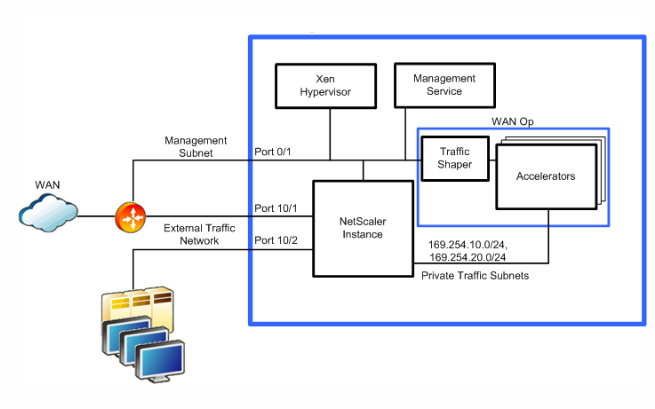
Systemverwaltungs-Subnetz
| Funktion | Adresse |
|---|---|
| Vewaltungsdienst | 169.254.0.10/16 |
| NetScaler-Instanz | 169.254.0.11/16 |
| XenServer | 169.254.0.1/16 |
Subnetz für Privatverkehr
| Funktion | Adresse |
|---|---|
| APA IP, Beschleuniger 1—8 | 169.254.10.21/24 - 169.254.10.28/24 |
| APA Signaling IP, Beschleuniger 1—8 | 169.254.10.121/24 - 169.254.10.128/24 |
| NetScaler-Instanz | 169.254.10.11/24 |
Accelerator-Management-Subnetz
| Funktion | Adresse |
|---|---|
| Accelerator Unified Management IP (steuert alle Beschleuniger) | 169.254.0.20/24 |
| Primärer Port IP, Beschleuniger 1—8 | 169.254.0.21/24 - 169.254.0.28/24 |
Überprüfen und Korrigieren des Accelerator-Instanzstatus
Manchmal kann eine Fehlermeldung auf ein Problem mit einer der virtuellen Maschinen in der Appliance hinweisen. Um ihren Status zu überprüfen, gehen Sie zur Seite Systemkonfiguration und wählen Sie eine Instanzansicht der Subsysteme SD-WAN oder NetScaler aus. Zum Beispiel die Seite SD-WAN.
- Eine vollständig aktive Instanz zeigt einen grünen Kreis für den VM-Status, den Instanzstatus und die Lizenzierung.
- Ihre Appliance verfügt möglicherweise über mehr Instanzen als lizenziert; ignorieren Sie die nicht lizenzierten Instanzen.
- Wenn der VM-Status oder der Instanzstatus der verbleibenden Instanzen nicht grün ist, verwenden Sie die Aktion “Wiederfinden”, um zu versuchen, diese Instanzen wieder in Betrieb zu nehmen.
Sie können auch detaillierte Informationen für jede Instanz erhalten:
- Jede Instanz sollte den Status “Inventory from SD-WAN Instanz completed” haben.
- Jede Instanz sollte dieselbe Version der Software ausführen.
- Jede Instanz sollte die Netzmaske (255.255.255.0) und das Gateway (169.254.0.20) haben.
- Instanzen, die eine kürzere Betriebszeit als andere Instanzen aufweisen, haben seit dem letzten Neustart des Gesamtsystems neu gestartet.
Anmeldung bei der NetScaler Instanz
Manchmal ist es sinnvoll, sich bei der NetScaler Instanz anzumelden, um ihren Status zu überprüfen oder die Konfiguration vorzunehmen. Sie können sich bei der NetScaler Instanz von der Seite NetScaler-Instanzen der Ansicht anmelden, wie im Folgenden dargestellt. Klicken Sie auf den Link IP-Adresse .
Sie können sich auch direkt von Ihrem Browser aus bei der NetScaler Instanz anmelden, wenn Sie die IP-Adresse am Managementport kennen (Port 0/1).
Sobald Sie angemeldet sind, können Sie die NetScaler GUI sehen, die sich als NetScaler VPX am oberen Rand der Seite identifiziert.
Dies ist die standardmäßige NetScaler er-Benutzeroberfläche. Die Verwendung von Überwachungsfunktionen ist sicher. Konfigurationsänderungen sollten mit Vorsicht vorgenommen werden, da das SD-WAN 4100/5100 undokumentierte Annahmen bezüglich der Konfiguration der NetScaler Instanz macht.
Verwenden von Ping und Traceroute
Die Dienstprogramme ping und traceroute sind auf den Accelerator-Instanzen nicht verfügbar, wie sie auf anderen SD-WAN-Produkten sind. Stattdessen können Sie die entsprechenden Features für die NetScaler Instanz verwenden, indem Sie die Seite Diagnose verwenden, wie in der folgenden Abbildung dargestellt.
Diese Funktionen funktionieren über Ihr externes Netzwerk und in den internen Subnetzen der Appliance.
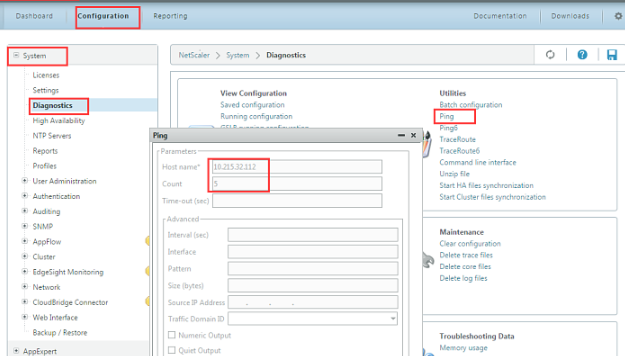
Verwenden des System-Dashboards
Im Gegensatz zum SD-WAN-Dashboard ist die Seite System Dashboard weitgehend der Hardwareüberwachung gewidmet.
- In den Systemintegritätstabellen wird eine Statusübersicht mit einem Link Details für erweiterte Informationen in grafischer Form angezeigt.
- In den Ereignistabellen wird eine Statusübersicht mit einem Link Ereignisse anzeigen angezeigt, um die zugehörigen Protokolleinträge anzuzeigen.
- Wenn mehrere Ports als Down markiert sind, ist dies nur ein Fehler, wenn ein Kabel vorhanden sein soll. Die meisten Appliances verfügen über mehrere nicht verwendete Ports.
- Fail-to-Wire listet FTW für alle Ports deaktiviert. Dies bedeutet, dass die Netzwerkumgehungsfunktion auf dieser Appliance nicht aktiviert ist. Die Untersuchung der FTW-Ereignisse ergab, dass es keine tatsächlichen Ereignisse gab, was darauf hindeutet, dass das Feature wahrscheinlich deaktiviert ist.
Für jede Warnung oder jeden Fehler sind weitere Details über die Links Details oder die Schaltflächen Ereignisse anzeigen verfügbar.
Anmelden bei verschiedenen Instanzen über SSH
Sie können sich über den Verwaltungsport (Port 0/1) mit einem ssh-Dienstprogramm (z. B. PuTTY unter Windows) bei einigen virtuellen Maschinen anmelden, sich entweder als root oder nsroot anmelden und das Administratorkennwort verwenden. Dies gibt Ihnen eine Shell-Eingabeaufforderung.
Die häufigste Verwendung für die Anmeldung über SSH besteht darin, die IP-Adresse einer Instanz wiederherzustellen, typischerweise des Verwaltungsdienstes, der aufgrund falsch konfigurierter Netzwerkparameter nicht erreichbar ist. Andernfalls wird SSH nicht empfohlen, da Konfigurationsänderungen die Appliance instabil oder unbrauchbar machen können.
Wenn keine der beiden unten aufgeführten Instanzen über das Netzwerk zugänglich ist, können Sie sich mit dem RS-232-Port bei der XenServer Instanz anmelden. Dadurch erhalten Sie eine Shell-Eingabeaufforderung.
Sobald Sie sich bei einer dieser virtuellen Maschinen angemeldet haben, können Sie SSH über die Shell-Eingabeaufforderung verwenden, um die NetScaler Instanz oder den Beschleuniger unter der entsprechenden Adresse 169.254.x.x zu erreichen.
Die üblichen UNIX/Linux-Befehle sind verfügbar, einschließlich des Texteditors.
| Instanz | Anmelden | Kennwort | Tatsächlicher Benutzername |
|---|---|---|---|
| Vewaltungsdienst | nsroot | Admin-Kennwort | Stamm |
| Vewaltungsdienst | Stamm | Admin-Kennwort | Stamm |
| XenServer | nsroot | Admin-Kennwort | nsroot |
| XenServer | Stamm | Admin-Kennwort | Stamm |
Überwachung einzelner Accelerator-Instanzen
Wenn Sie sich in der Accelerator GUI IP anmelden, können Sie alle Accelerator-Instanzen als Einheit verwalten. Änderungen werden automatisch an alle Accelerator-Instanzen weitergegeben.
In seltenen Fällen können Sie die Fehlerbehebung einzelner Accelerator-Instanzen durchführen.
Die Anmeldung für die Instanzen ist admin. Das Kennwort ist dasselbe Administratorkennwort wie bei den anderen Instanzen.
Dies wird für die Überwachung empfohlen, nicht für permanente Änderungen, da alle Parameter, die Sie in einer Instanz festlegen, später durch den Synchronisierungsprozess überschrieben werden können. Verwenden Sie dazu die folgenden URLs:
| Accelerator-Instanz | URL |
|---|---|
| 1 | https://<accelerator_ip>:4001 |
| 2 | https://<accelerator_ip>:4002 |
| 8 | https://<accelerator_ip>:4008 |
Einzelne Elemente des Update-Pakets verwenden
Die von Citrix verteilten Updatepakete sind in einem einfachen TGZ-Format (ein mit gzip komprimiertes Tar-Archiv). Manchmal ist es sinnvoll, einzelne Komponenten aus dem Archiv zu extrahieren, anstatt auf die Citrix Website zurückzugehen und sie einzeln herunterzuladen. Dies ist am häufigsten für den Verwaltungsdienst (build-svm*.tgz) oder die Accelerator-Version (orbital*.bin) nützlich.
Das Update-Paket wird durch tar/gzip oder durch Archivierung von Dienstprogrammen wie 7-zip verwaltet.
In diesem Artikel
- Grundlegendes zu internen Adressen
- Systemverwaltungs-Subnetz
- Subnetz für Privatverkehr
- Accelerator-Management-Subnetz
- Überprüfen und Korrigieren des Accelerator-Instanzstatus
- Anmeldung bei der NetScaler Instanz
- Verwenden von Ping und Traceroute
- Verwenden des System-Dashboards
- Anmelden bei verschiedenen Instanzen über SSH
- Überwachung einzelner Accelerator-Instanzen
- Einzelne Elemente des Update-Pakets verwenden